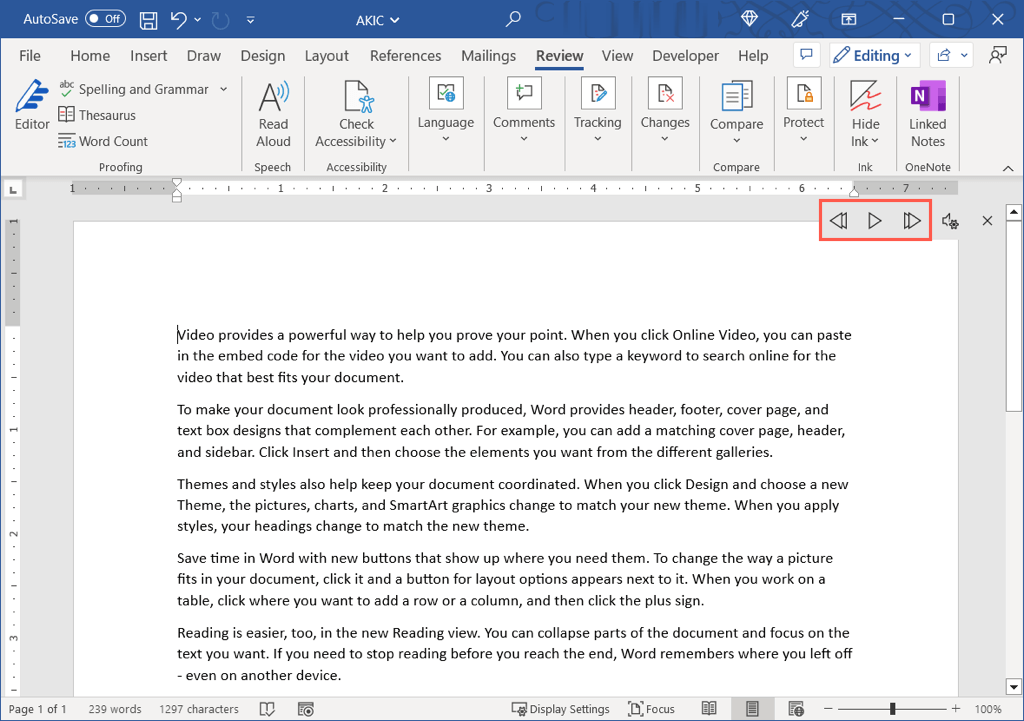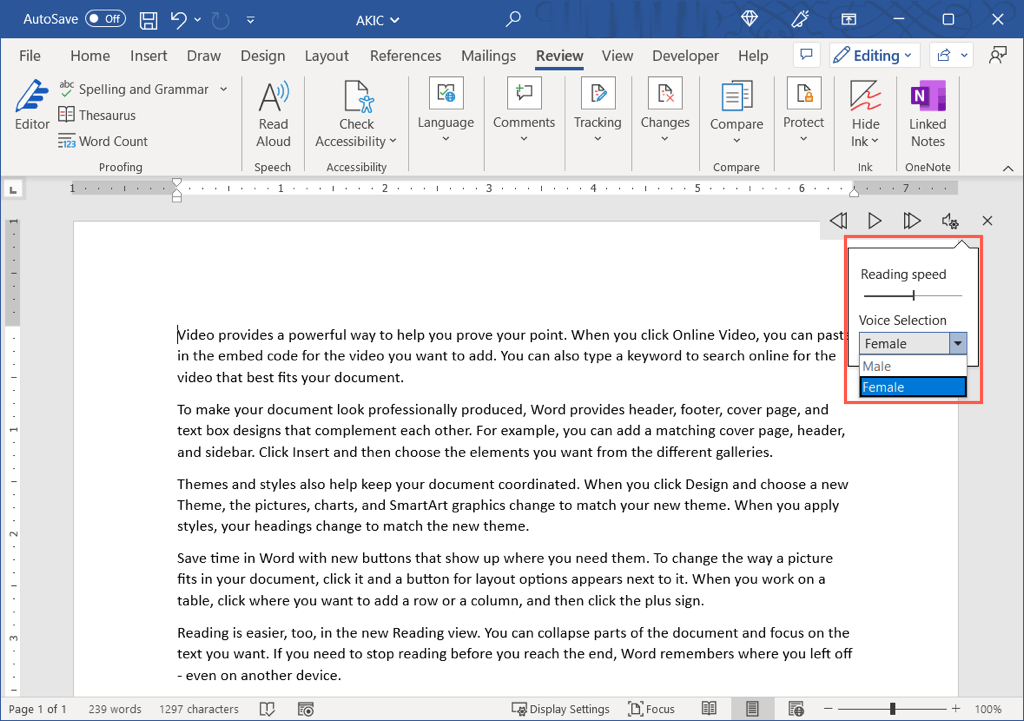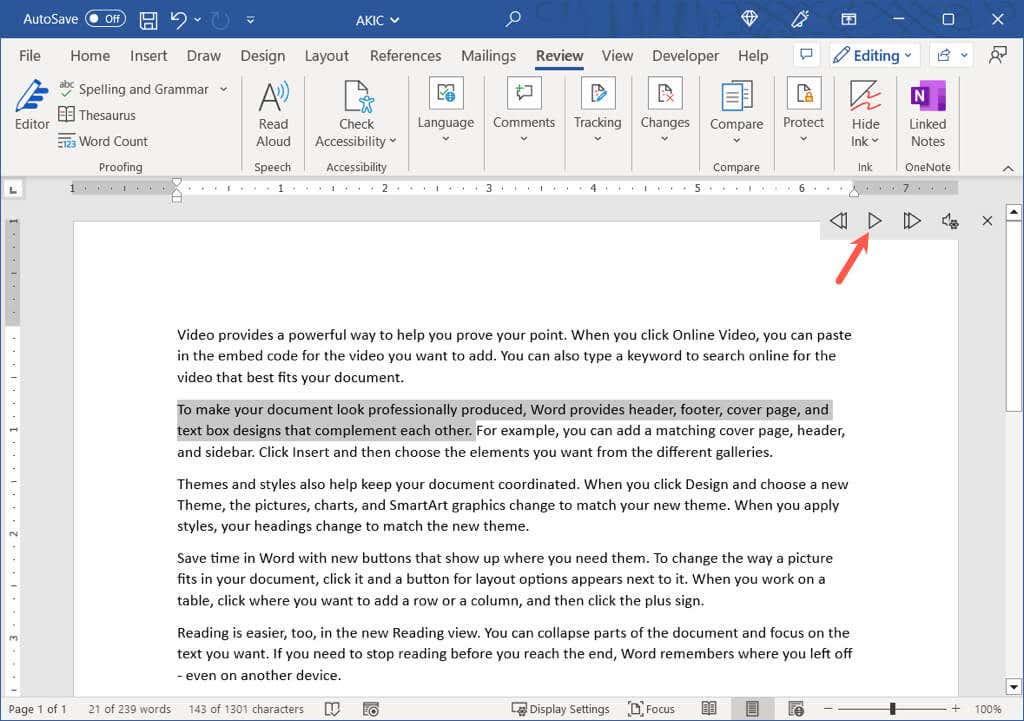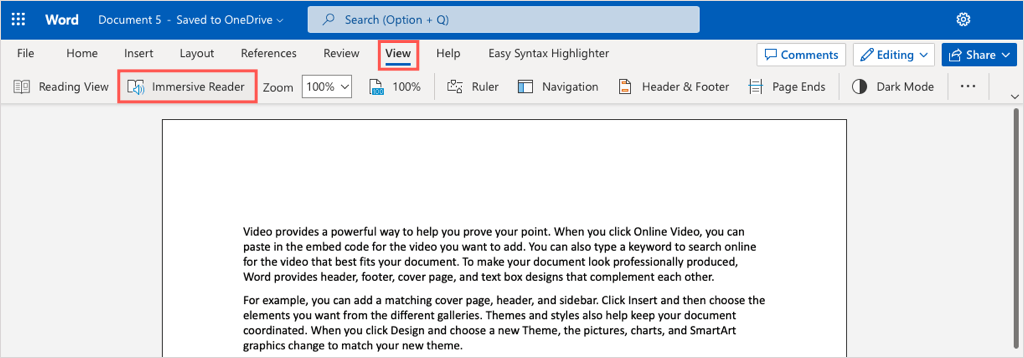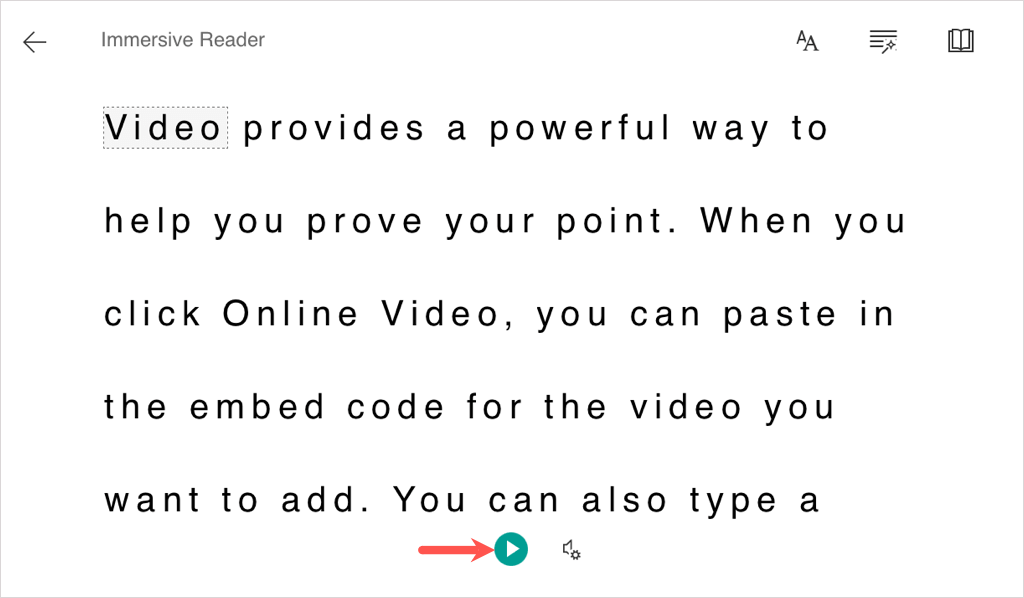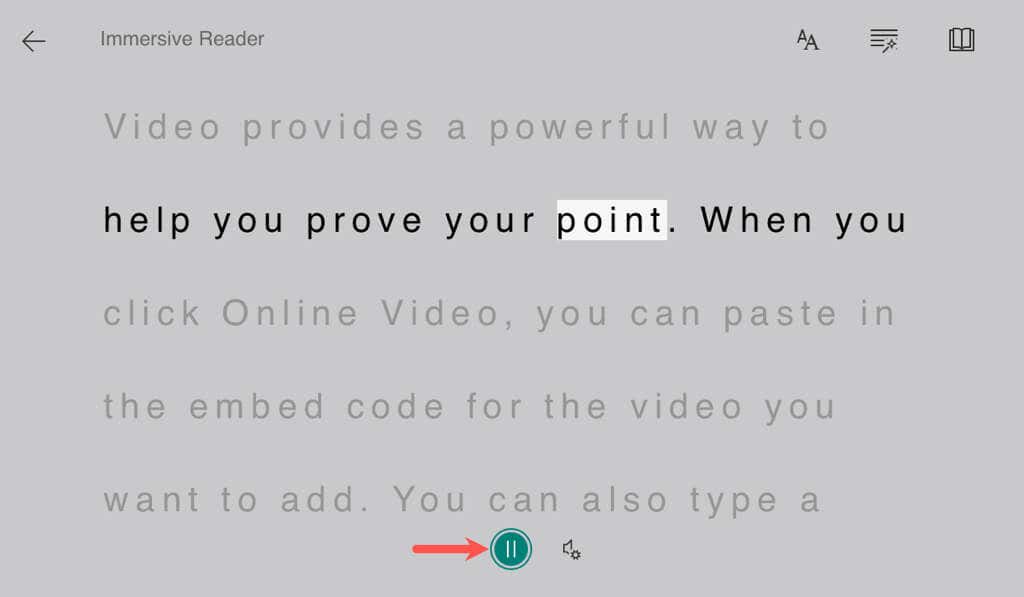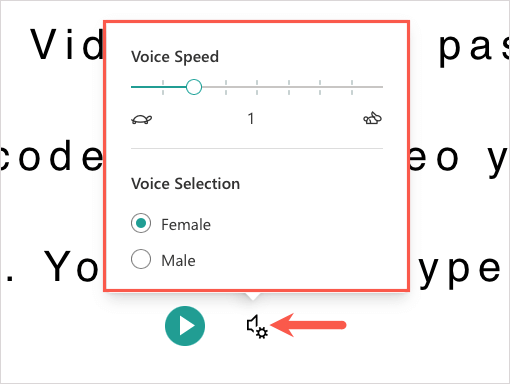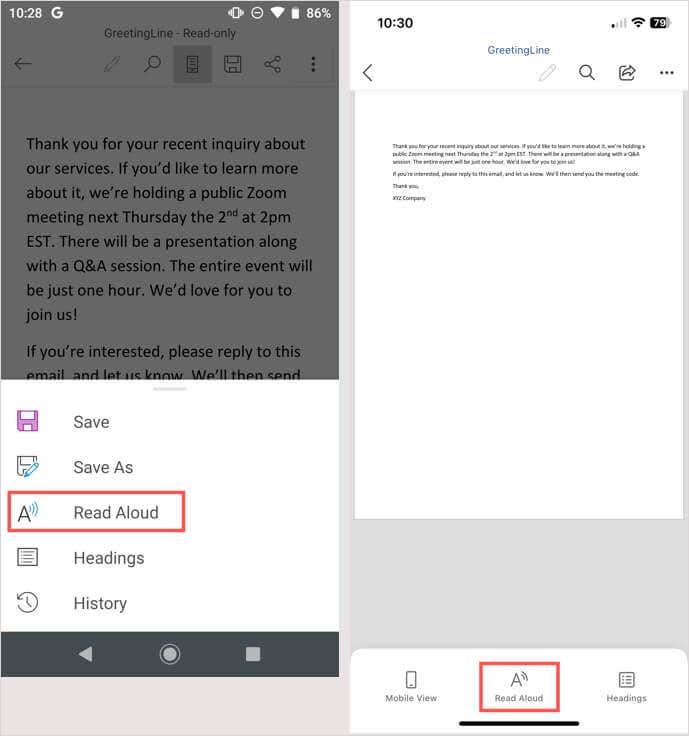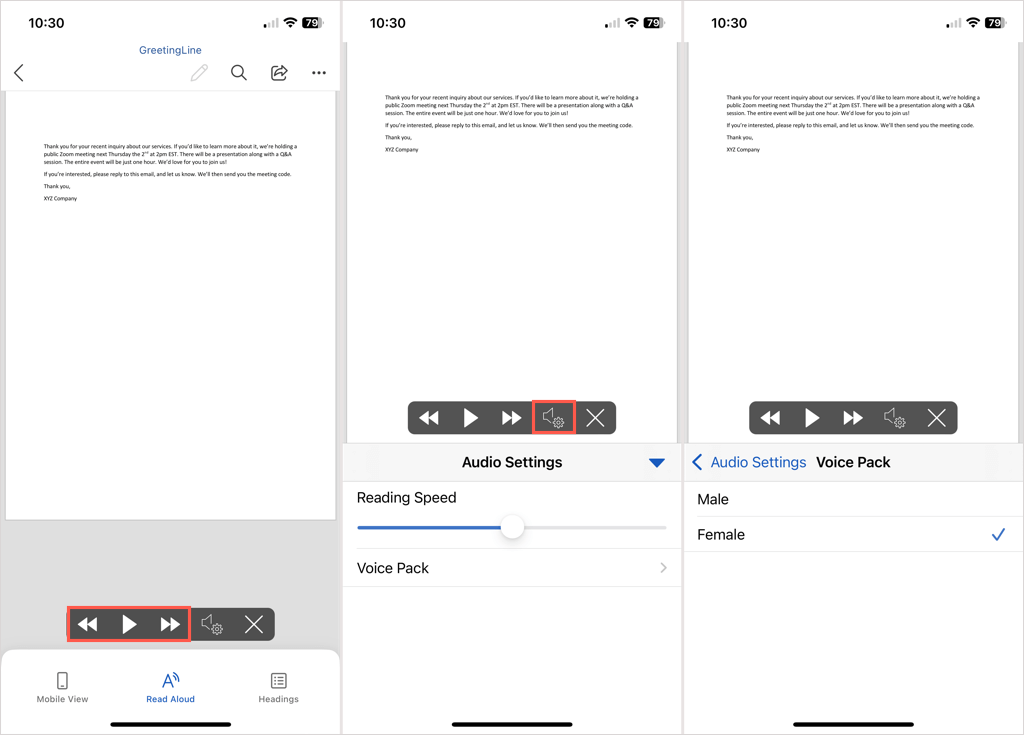Bazen bir belgenin yüksek sesle okunmasını duymak faydalıdır. Microsoft Word ile belgeleri okuyan metinden konuşmaya özelliğinden yararlanabilirsiniz. Read Aloud'u kullanarak arkanıza yaslanın ve dinleyin.
Size Microsoft Word Masaüstünüzdeki Yüksek Sesle Okuma özelliği 'i, web'i ve mobil uygulamayı nasıl kullanacağınızı göstereceğiz.
Not: Bu yazının yazıldığı an itibariyle Office 2019, Office 2021 ve Microsoft 365'te Yüksek Sesle Okuma özelliği mevcuttur.
Masaüstünde Word'de Sesli Okuma Özelliğini Kullanma
Word'deki Sesli Okuma özelliğini hem Windows hem de Mac'te kullanabilirsiniz; bu özellik, her iki platformda da aynı şekilde çalışır.
Word belgenizi açın ve İncelemesekmesine gidin.
Şeridin Konuşma bölümünde Yüksek Sesle Oku'yu seçin.
Küçük kontrol çubuğu göründüğünde oynatmayı yönetebilir ve birkaç ayarı değiştirebilirsiniz.
Durdurmak ve devam ettirmek için Oynat/Duraklatdüğmesini kullanın.
Sonraki veya önceki paragrafa geçmek için İleri(sağ ok) ve Geri(sol ok) düğmelerini kullanın.
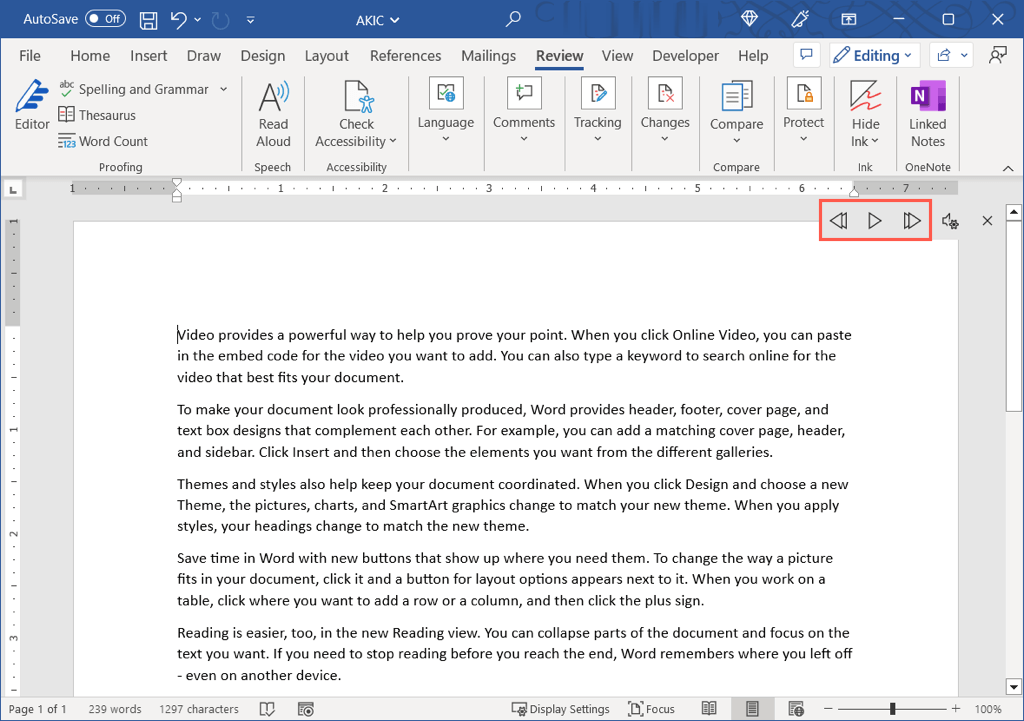
Açılır menüde bu ayarları yapmak için dişlisimgesini seçin:
Konuşma hızını ayarlamak için Okuma Hızıkaydırıcısını kullanın. Artırmak için sağa, azaltmak için sola kaydırın.
Farklı bir ses seçmek için Ses Seçimiaçılır menüsünü kullanın. Seçenekler, Windows veya macOS'ta yüklü seslerinize bağlı olarak değişiklik gösterir.
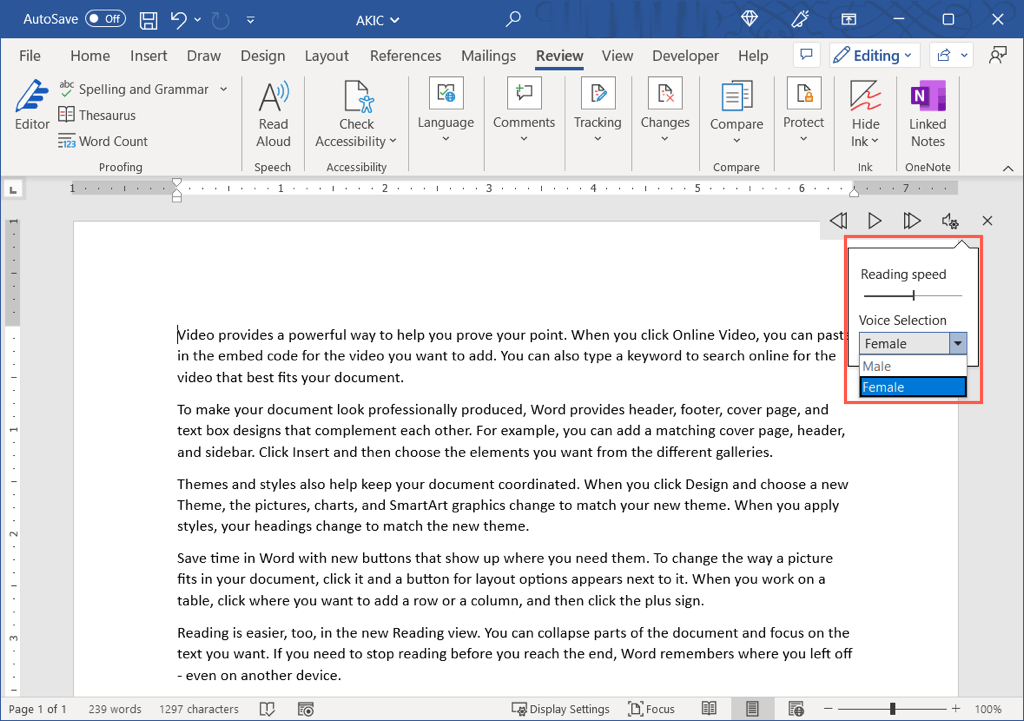
Belgenin belirli bir bölümünü duymak veya başlangıç dışında bir noktada başlamak istiyorsanız metni seçin veya imlecinizi satırın başına yerleştirin. Ardından Oynatdüğmesini kullanarak oynatmayı başlatın.
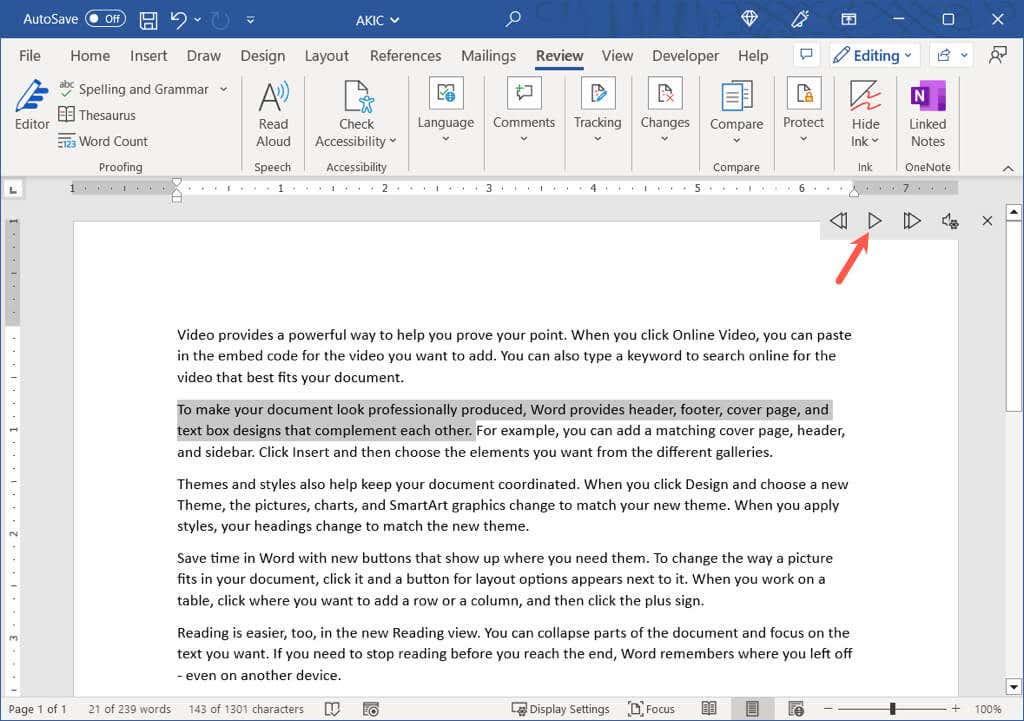
Read Aloud'u kullanmayı bitirdiğinizde, kapatmak ve çıkmak için kontrollerin sağındaki Xişaretini kullanın. Daha sonra her zamanki gibi Word belgeniz üzerinde çalışmaya veya okumaya devam edebilirsiniz.
Web'deki Word'de Sesli Okuma özelliğini kullanma
Web'de Microsoft Word kullanıyorsanız Sürükleyici Okuyucu özelliğindeki Yüksek Sesle Okuma'yı kullanabilirsiniz.
Web'deki kelime adresini ziyaret edin, oturum açın ve belgenizi açın.
Görünümsekmesine gidin ve Kapsamlı Okuyucu'yu seçin..
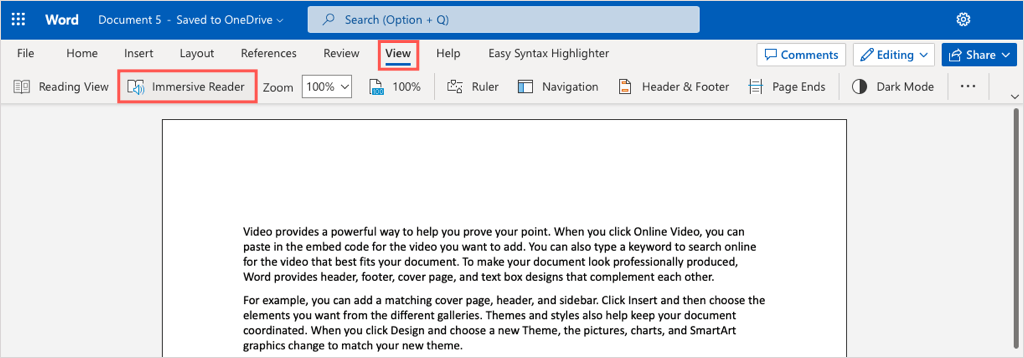
Belgenin odaklanmış mod şeklinde açıldığını göreceksiniz, bu da okumayı kolaylaştıracaktır. Ayrıca altta yeşil bir Oynatdüğmesi göreceksiniz.
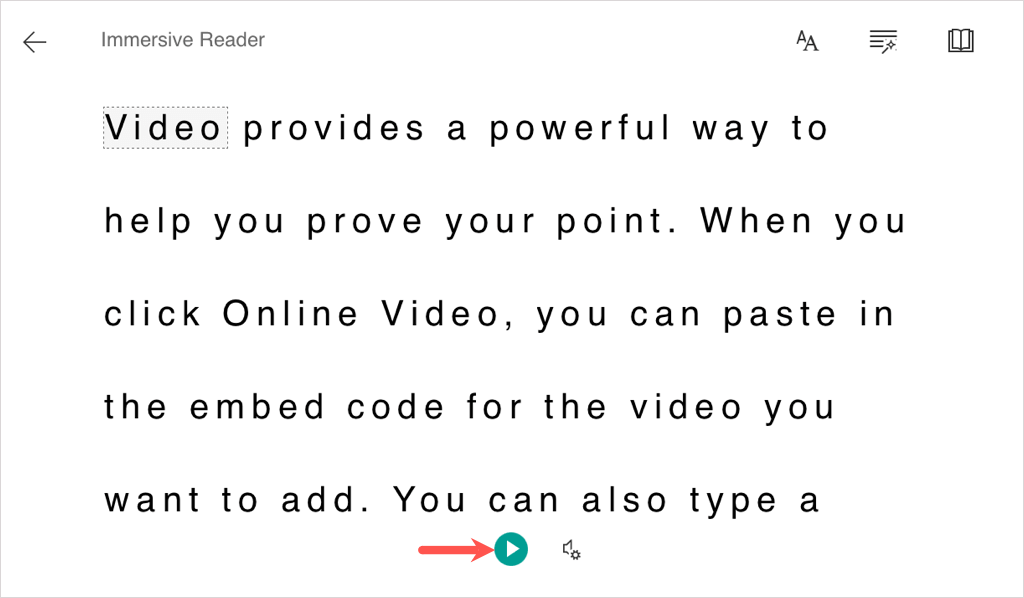
Belgenin yüksek sesle okunmasını dinlemek için Oynatdüğmesini seçin. Oynatmayı duraklatmak için tekrar seçin.
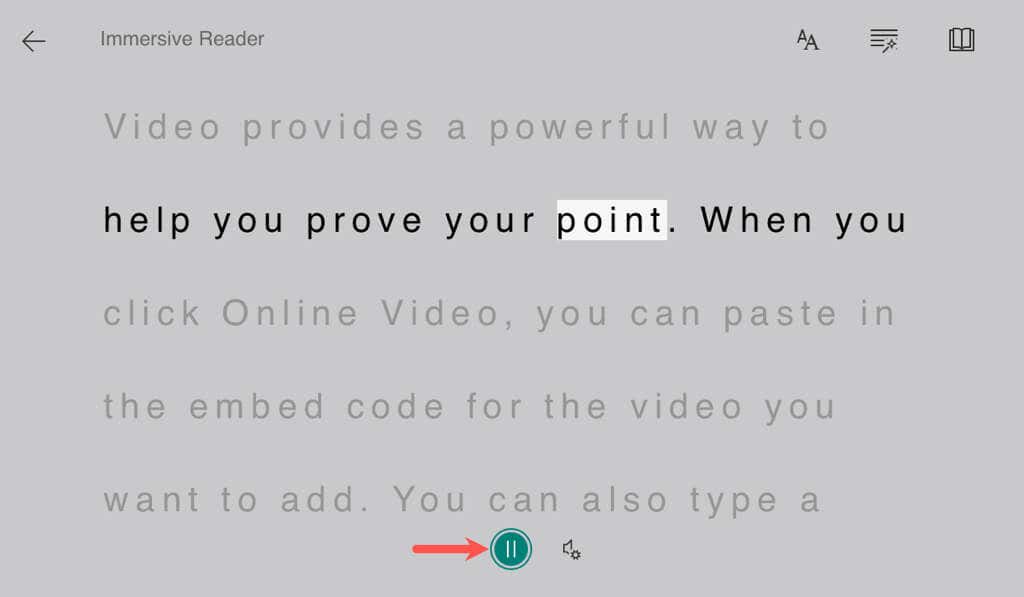
Ses Hızıveya Ses Seçimi'ni değiştirmek için sağdaki dişlisimgesini kullanın.
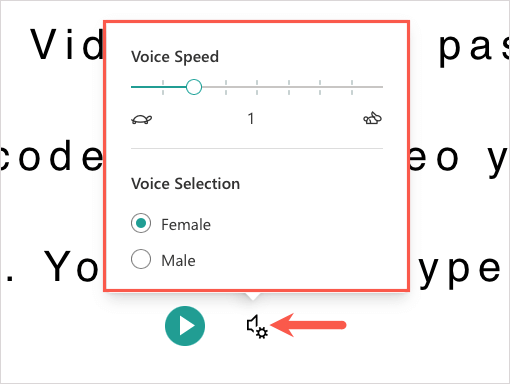
Read Aloud ve Immersive Reader'dan çıkmak için sol üstteki geriokukullanın ve belgenin orijinal görünümüne dönün.
Mobil Uygulamada Word'de Sesli Okuma Özelliğini Kullanma
Sesli Okuma özelliği, hareket halindeyken Word mobil uygulamasında bir Word belgesini dinlemenin kullanışlı bir yoludur.
Android'de veya iPhone ve duymak istediğiniz belge 'te Word uygulamasını açın.
Android'de sağ üstteki üç noktayadokunun ve Yüksek Sesle Oku'yu seçin. iPhone'da ekranın altındaki Yüksek Sesle Oku'ya dokunun.
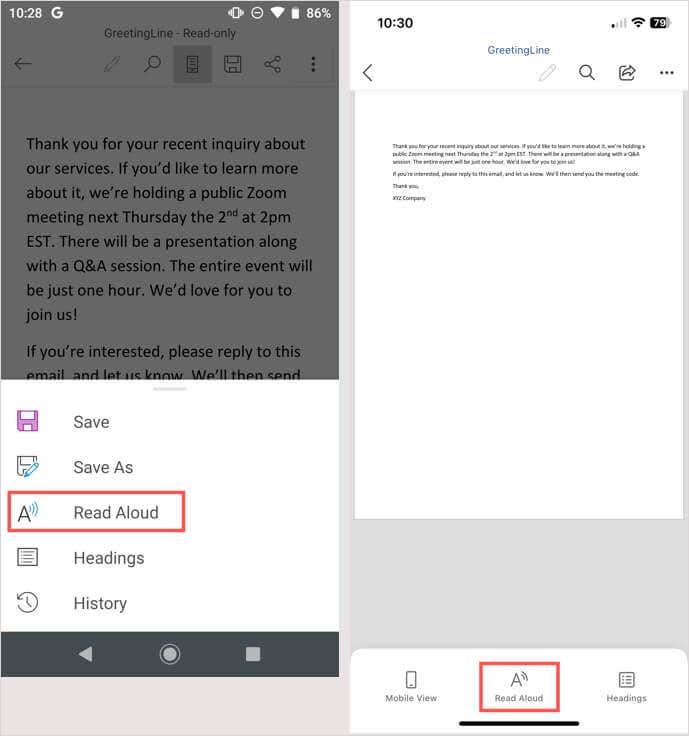
Sesli Okuma kontrolleri görüntülendiğinde, oynatmayı kontrol etmek için Oynat/Duraklat, İlerive Geridüğmelerini kullanın. Belirli bir metni dinlemek için metni seçin ve ardından Oynatdüğmesini kullanarak dinleyin.
Hızı veya sesi değiştirmek için dişlisimgesini seçin. Ardından Okuma Hızı'nı ayarlamak için kaydırıcıyı ve sesi değiştirmek için Ses Paketi'nin yanındaki oku kullanın.
İşiniz bittiğinde bu ayarları kapatmak için Ses Ayarları'nın yanındaki aşağı oka dokunun.
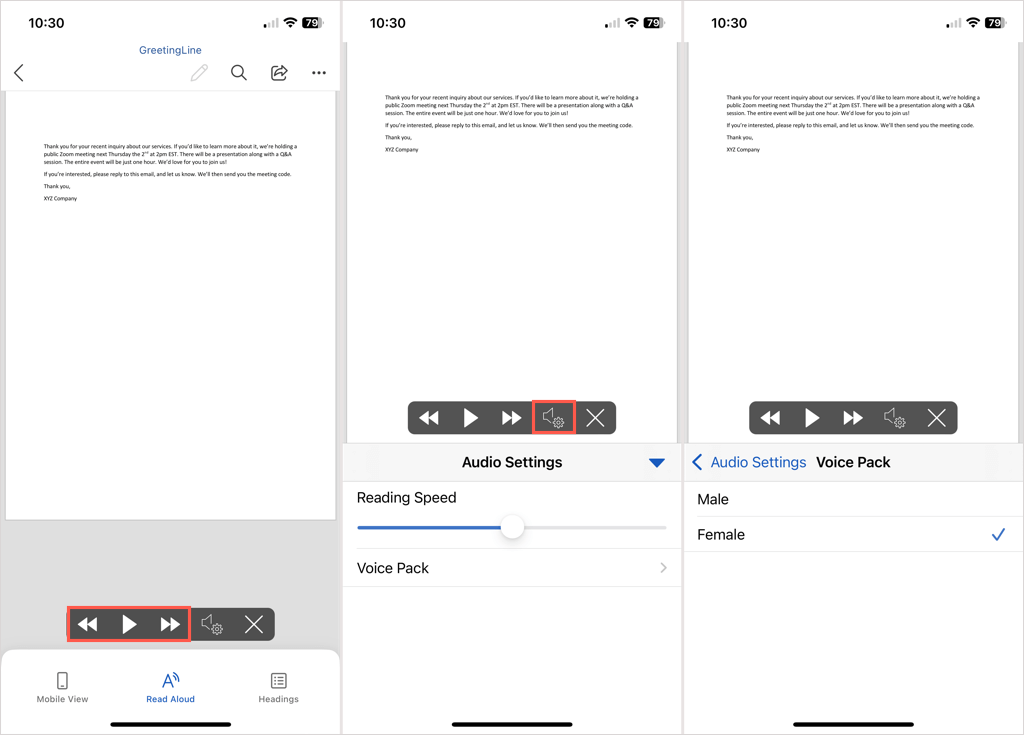
Read Aloud'u kapatmak için kontrol çubuğunun sağ tarafındaki Xişaretini seçin.
İster kendi belgenizi ister başkası tarafından oluşturulmuş bir belgeyi dinlemek isteyin, Microsoft Word'deki Yüksek Sesle Okuma kullanışlıdır.
Belgenizin size okunduğunu duymakta sorun yaşıyorsanız bilgisayarınızda ses çalışmadığında için bu düzeltmelere bakın.
.
İlgili Mesajlar: